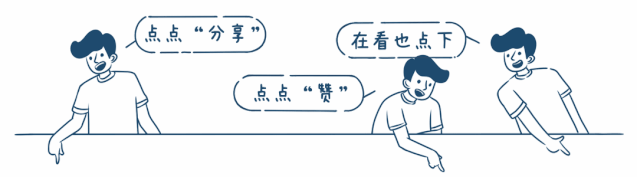Python零基础教程:Python环境搭建

本章节我们将向大家介绍如何在本地搭建Python开发环境。
Python可应用于多平台包括 Linux 和 Mac OS X。
你可以通过终端窗口输入 "python" 命令来查看本地是否已经安装Python以及Python的安装版本。
Unix (Solaris, Linux, FreeBSD, AIX, HP/UX, SunOS, IRIX, 等等。)
Win 9x/NT/2000
Macintosh (Intel, PPC, 68K)
OS/2
DOS (多个DOS版本)
PalmOS
Nokia 移动手机
Windows CE
Acorn/RISC OS
BeOS
Amiga
VMS/OpenVMS
QNX
VxWorks
Psion
Python 同样可以移植到 Java 和 .NET 虚拟机上。

Python下载
Python最新源码,二进制文档,新闻资讯等可以在Python的官网查看到:
Python官网:http://www.python.org/
你可以在一下链接中下载Python的文档,你可以下载 HTML、PDF 和 PostScript 等格式的文档。
Python文档下载地址:www.python.org/doc/
Python安装
Python已经被移植在许多平台上(经过改动使它能够工作在不同平台上)。
您需要下载适用于您使用平台的二进制代码,然后安装Python。
如果您平台的二进制代码是不可用的,你需要使用C编译器手动编译源代码。
编译的源代码,功能上有更多的选择性, 为python安装提供了更多的灵活性。
以下为不同平台上安装Python的方法:
Unix & Linux 平台安装 Python:
以下为在Unix & Linux 平台上安装 Python 的简单步骤:
打开WEB浏览器访问http://www.python.org/download/
选择适用于Unix/Linux的源码压缩包。
下载及解压压缩包。
如果你需要自定义一些选项修改Modules/Setup
执行 ./configure 脚本
make
make install
执行以上操作后,Python会安装在 /usr/local/bin 目录中,Python库安装在/usr/local/lib/pythonXX,XX为你使用的Python的版本号。
Window 平台安装 Python:
以下为在 Window 平台上安装 Python 的简单步骤:
打开WEB浏览器访问http://www.python.org/download/
在下载列表中选择Window平台安装包,包格式为:python-XYZ.msi 文件 , XYZ 为你要安装的版本号。
要使用安装程序 python-XYZ.msi, Windows系统必须支持Microsoft Installer 2.0搭配使用。只要保存安装文件到本地计算机,然后运行它,看看你的机器支持MSI。Windows XP和更高版本已经有MSI,很多老机器也可以安装MSI。
下载后,双击下载包,进入Python安装向导,安装非常简单,你只需要使用默认的设置一直点击"下一步"直到安装完成即可。
MAC 平台安装 Python:
最近的Macs系统都自带有Python环境,你也可以在链接 http://www.python.org/download/ 上下载最新版安装。
环境变量配置
程序和可执行文件可以在许多目录,而这些路径很可能不在操作系统提供可执行文件的搜索路径中。
path(路径)存储在环境变量中,这是由操作系统维护的一个命名的字符串。这些变量包含可用的命令行解释器和其他程序的信息。
Unix或Windows中路径变量为PATH(UNIX区分大小写,Windows不区分大小写)。
在Mac OS中,安装程序过程中改变了python的安装路径。如果你需要在其他目录引用Python,你必须在path中添加Python目录。
在 Unix/Linux 设置环境变量
在 csh shell: 输入
setenv PATH "$PATH:/usr/local/bin/python"
, 按下"Enter"。
在 bash shell (Linux): 输入
export PATH="$PATH:/usr/local/bin/python"
,按下"Enter"。
在 sh 或者 ksh shell: 输入
PATH="$PATH:/usr/local/bin/python"
, 按下"Enter"。
注意: /usr/local/bin/python 是Python的安装目录。
在 Windows 设置环境变量
在环境变量中添加Python目录:
在命令提示框中(cmd) : 输入
path=%path%;C:\Python
按下"Enter"。
注意: C:\Python 是Python的安装目录。
也可以通过以下方式设置:
右键点击"计算机",然后点击"属性"
然后点击"高级系统设置"
选择"系统变量"窗口下面的"Path",双击即可!
然后在"Path"行,添加python安装路径即可(我的D:\Python32),所以在后面,添加该路径即可。ps:记住,路径直接用分号";"隔开!
最后设置成功以后,在cmd命令行,输入命令"python",就可以有相关显示。

Python 环境变量
下面几个重要的环境变量,它应用于Python:
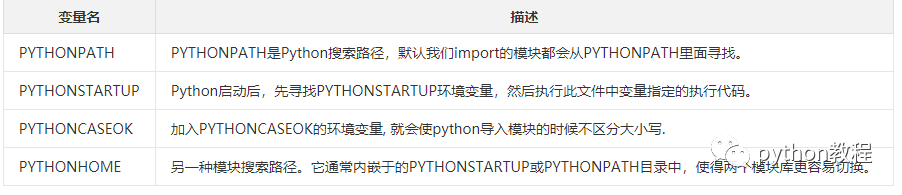
运行Python
有三种方式可以运行Python:
1、交互式解释器:
你可以通过命令行窗口进入python并开在交互式解释器中开始编写Python代码。
你可以在Unix,DOS或任何其他提供了命令行或者shell的系统进行python编码工作。
$ python # Unix/Linux
或者
C:>python # Windows/DOS
以下为Python命令行参数:
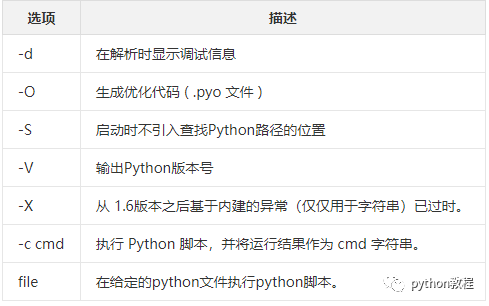
2、命令行脚本
在你的应用程序中通过引入解释器可以在命令行中执行Python脚本,如下所示:
$ python script.py # Unix/Linux
或者
C:>python script.py # Windows/DOS
注意:在执行脚本时,请检查脚本是否有可执行权限。
3、集成开发环境(IDE:Integrated Development Environment)
您可以使用图形用户界面(GUI)环境来编写及运行Python代码。以下推荐各个平台上使用的IDE:
Unix: IDLE 是 UNIX 上最早的 Python IDE 。
Windows: PythonWin 是一个 Python 集成开发环境,在许多方面都比 IDE 优秀
Macintosh: Python 的 Mac 可以使用 IDLE IDE,你可以在网站上下载对应MAC的IDLE 。

搜索下方加老师微信
老师微信号:XTUOL1988【切记备注:学习Python】
领取Python web开发,Python爬虫,Python数据分析,人工智能等精品学习课程。带你从零基础系统性的学好Python!
*声明:本文于网络整理,版权归原作者所有,如来源信息有误或侵犯权益,请联系我们删除或授权